ZML SO Leerlijn Omgaan met media
|
|
|
- Sylvia Meijer
- 8 jaren geleden
- Aantal bezoeken:
Transcriptie
1 ZML SO Leerlijn Omgaan met media
2 OMGAAN MET MEDIA Leerlijnen Kerndoelen Informatiemedia 1.1. Computer 1.2. Televisie/ dvd 1.3. Telefoon Geschreven communicatiemiddelen 2.1 Relevante informatie zoeken en gebruiken 2.2 Alfabet gebruiken 1. De leerlingen leren gebruik maken van communicatiemedia en technologische hulpmiddelen Gebied 1: De leerlingen gebruiken mogelijkheden van informatiemedia Gebied 2: De leerlingen maken gebruik van geschreven communicatiemiddelen 2
3 Kerndoel 1: De leerlingen leren gebruik maken van communicatiemedia en technologische hulpmiddelen Gebied 1: De leerlingen gebruiken mogelijkheden van informatiemedia 1.1 Computer hanteren Raakt met de hand een knop op Speelt eenvoudige spelletjes door een touchscreen aan te reageren op bewegingen en Gebruikt de swipe beweging om de aan te wijzen met de muis pagina op de tablet/ smartphone Start zelfstandig een spel vanaf een te laten bewegen cd-rom Stuurt de muis naar de gewenste plek op het beeldscherm en klikt (oog- handcoördinatie) Speelt eenvoudige spelletjes met het toetsenbord Herkent een computer en bekijkt afbeeldingen op een computer Klikt op één grote knop om een beweging in gang te zetten op het beeldscherm (actie reactie, bijvoorbeeld met een schakelaar: buddy button, big red) Klikt met de muis 1 wanneer deze op de juiste plek staat Sleept met de muis een plaatje naar de gewenste plek op het beeldscherm Speelt eenvoudige spelletjes door te reageren met de pijl- en cijfertoetsen 1.2 Televisie en video/dvd Zet de school tv aan en uit Wisselt op de tv van kanaal (met of zonder afstandsbediening) Zet een televisie harder of zachter 1.3 Telefoon Houdt de hoorn van een speelgoedtelefoon bij zijn oor Drukt nummers in op een speelgoedtelefoon en houdt de hoorn bij zijn oor Herkent het geluid van de telefoon Herkent een telefoon in alle vormen, kleuren, afmetingen, namaak of echt Belt en spreekt door de hoorn met een speelgoedtelefoon (iemand in dezelfde ruimte) 1 In plaats van muis kan ook bijvoorbeeld een muisbal gebruikt worden. 3
4 1.1Computer hanteren Drukt op het kruisje om een Weet waar te klikken bij bekende venster te sluiten of programma pagina s op het internet af te sluiten Vindt en opent een bestand op een Gebruikt de printer bekende plek van de harde schijf Sluit de computer op de juiste wijze Start Windows programma s op af vanuit het startmenu Tikt woorden in (bij educatieve Komt op bekende internet-adressen spelletjes) (mag ook via favorieten) Start zelfstandig een spel vanaf een icoon op de desktop Gebruikt letters van het toetsenbord om simpele woorden in te vullen (naam) Doet een cd-rom of usb-stick op de juiste wijze in de computer Gebruik een tekstverwerkingsprogramma om korte zinnen mee te schrijven Verstuurt naar familie of vrienden Weet welke pagina s wel of niet geschikt zijn voor jongeren 1.2 Televisie en video/dvd Herkent de verschillende zenders Benoemt zijn favoriete dvd/video Benoemt zijn favoriete tvprogramma s Zet een video/dvd recorder aan en uit Kiest één programma om naar te kijken Zet een videoband/dvd aan en stopt deze weer met een afstandsbediening Herkent de zendersymbolen op de tv en de tv-gids 1.3 Telefoon Spreekt met een ander door een echte telefoon Drukt aangewezen nummers in op een echte telefoon Herkent de kiestoon en de ingesprektoon Herkent een bekende aan zijn naam en zijn stem en houdt een kort gesprek aan de telefoon Neemt de telefoon op met hallo en zijn naam Houdt er rekening mee dat degene aan de andere kant van de lijn niet kan zien wat hij ziet Laat de ander uitpraten Belt een bekende op en zegt hallo/goede morgen, middag, avond en zijn naam Legt de hoorn naast de telefoon als er iemand gehaald/ geroepen moet worden Zet een mobiele telefoon aan en uit Vraagt met wie hij spreekt Vraagt beleefd wat zegt u als het onduidelijk is Zegt beleefd een ogenblikje alstublieft ik haal even iemand als iemand gehaald moet worden Vertelt dat bellen geld kost en je niet te lang mag bellen Kijk voor een duidelijke uitleg over internetgebruik bijvoorbeeld op Andere handige internetsites voor mensen met een verstandelijke beperking zijn: 4
5 1.1Computer hanteren Leergebiedoverstijgend 3.1 Leergebiedoverstijgend 3.1 Vindt op een internetpagina zijn weg door te klikken op linken Gebruikt een tekstverwerkingsprogramma om stukjes tekst mee te schrijven Zoekt een internetpagina op op een smartphone Maakt een profiel aan op sociale media Leergebiedoverstijgend Televisie en video/dvd Wisselt een videoband/dvd Kent verschillen tussen programma s (kinderprogramma s en programma voor volwassen) 1.3 Telefoon Belt een bekende op met het gebruik van snelkeuzenummers Gebruikt de menu s van een mobiele telefoon Stuurt een sms met mobiele telefoon Tikt een telefoonnummer van schrift in op de telefoon Voert een door de telefoon gegeven opdracht uit Luistert een antwoordapparaat/ voic af Leergebiedoverstijgend Leergebiedoverstijgen 5
6 Gebied 2: De leerlingen maken gebruik van geschreven communicatiemiddelen 2.1. Relevante informatie zoeken en gebruiken 2.1. Relevante informatie zoeken en gebruiken 2.2. Alfabet gebruiken Herkent pijlen en veelvoorkomende logo s (wc, uitgang) in openbare gelegenheden 3 4 Herkent logo s van bekende bedrijven/merken (Mac Donalds, Albert Heijn) Volgt de picto s en signaalwoorden in de school Herkent wegwijsborden langs de weg en straatnaamborden in een straat Zoekt in tijdschriften en kranten plaatjes voor een werkstuk of voor vrije tijd Zoekt in folders de prijs op bij speelgoed/ artikelen die hij leuk vindt Herkent een genoemde plaats- of straatnaam op een wegwijsbord Leest in zijn agenda welke activiteiten er bij een datum staan Zoekt een passende kaart uit bij een gebeurtenis (geboorte, beterschap, verjaardag) Vertelt wat het alfabet is en dat de letters een vaste volgorde hebben 2.1. Relevante informatie zoeken en gebruiken 2.2. Alfabet gebruiken 9 Vindt in een simpele index (rond 10 woorden) een onderwerp Bekijkt nieuwtjes op een favoriete internet- of krantenpagina (voetbalpagina, kinderpagina) Maakt in de bibliotheek onderscheid tussen informatieve en strip/leesboeken Leest een aangepast tijdschrift (TOF, Okee-krant) Weet bij opzoeken van een woord op alfabet dat de a vooraan te vinden is en de z achteraan Leergebiedoverstijgend: 3.3 Leergebiedoverstijgend: 3.4 6
Kerndoel 1: De leerlingen leren gebruik maken van communicatiemedia en technologische hulpmiddelen
 OMGAAN MET MEDIA Kerndoel 1: De leerlingen leren gebruik maken van communicatiemedia en technologische hulpmiddelen Gebied 1: De leerlingen gebruiken mogelijkheden van informatiemedia 1.1 Computer 1.2
OMGAAN MET MEDIA Kerndoel 1: De leerlingen leren gebruik maken van communicatiemedia en technologische hulpmiddelen Gebied 1: De leerlingen gebruiken mogelijkheden van informatiemedia 1.1 Computer 1.2
OMGAAN MET MEDIA. Leerlijn Omgaan met media Pedologisch Instituut, CED-Groep
 OMGAAN MET MEDIA Leerlijn Omgaan met media Kerndoel 1: De leerlingen leren gebruik maken van communicatiemedia en technologische hulpmiddelen Gebied 1: De leerlingen gebruiken mogelijkheden van informatiemedia
OMGAAN MET MEDIA Leerlijn Omgaan met media Kerndoel 1: De leerlingen leren gebruik maken van communicatiemedia en technologische hulpmiddelen Gebied 1: De leerlingen gebruiken mogelijkheden van informatiemedia
VSO Leerlijn ICT en media. Dit is een deel van de leerlijn Leergebiedoverstijgend en omvat:
 VSO Leerlijn ICT en media Dit is een deel van de leerlijn Leergebiedoverstijgend en omvat: Leren leren leerlijn 3.1 Computer/tablet/smartphone gebruiken leerlijn 3.2 Televisie/DVD gebruiken leerlijn 3.3
VSO Leerlijn ICT en media Dit is een deel van de leerlijn Leergebiedoverstijgend en omvat: Leren leren leerlijn 3.1 Computer/tablet/smartphone gebruiken leerlijn 3.2 Televisie/DVD gebruiken leerlijn 3.3
Doorgaande leerlijn nieuwe media Werkenrode School Leerroute Dagbesteding
 Doorgaande leerlijn nieuwe media Werkenrode School Leerroute Dagbesteding Ontwikkeld door: Lidy van Driel Concept juni 2015 Inleiding Een van de doelstellingen van het CMK project (Cultuureducatie met
Doorgaande leerlijn nieuwe media Werkenrode School Leerroute Dagbesteding Ontwikkeld door: Lidy van Driel Concept juni 2015 Inleiding Een van de doelstellingen van het CMK project (Cultuureducatie met
VSO Leerlijn Leergebiedoverstijgend
 VSO Leerlijn Leergebiedoverstijgend LEREN LEREN Kerndoel 1. De leerling ontwikkelt een open en flexibele houding ten opzichte van de wereld om hem heen, mede in het kader van een leven lang leren 1.1.
VSO Leerlijn Leergebiedoverstijgend LEREN LEREN Kerndoel 1. De leerling ontwikkelt een open en flexibele houding ten opzichte van de wereld om hem heen, mede in het kader van een leven lang leren 1.1.
VSO Leerlijn Leergebiedoverstijgend
 VSO Leerlijn Leergebiedoverstijgend LEREN LEREN Kerndoel 1. De leerling ontwikkelt een open en flexibele houding ten opzichte van de wereld om hem heen, mede in het kader van een leven lang leren 1.1.
VSO Leerlijn Leergebiedoverstijgend LEREN LEREN Kerndoel 1. De leerling ontwikkelt een open en flexibele houding ten opzichte van de wereld om hem heen, mede in het kader van een leven lang leren 1.1.
Inhoudsopgave Voorwoord 11 Nieuwsbrief 11 Introductie Visual Steps 12 Wat heeft u nodig? 12 Uw voorkennis 13 Hoe werkt u met dit boek?
 Inhoudsopgave Voorwoord... 11 Nieuwsbrief... 11 Introductie Visual Steps... 12 Wat heeft u nodig?... 12 Uw voorkennis... 13 Hoe werkt u met dit boek?... 14 De website bij het boek... 15 Aanvullende begeleidende
Inhoudsopgave Voorwoord... 11 Nieuwsbrief... 11 Introductie Visual Steps... 12 Wat heeft u nodig?... 12 Uw voorkennis... 13 Hoe werkt u met dit boek?... 14 De website bij het boek... 15 Aanvullende begeleidende
Inhoudsopgave Voorwoord 13 Nieuwsbrief 13 Introductie Visual Steps 14 Wat heeft u nodig 14 Uw voorkennis 16 Hoe werkt u met dit boek?
 Inhoudsopgave Voorwoord... 13 Nieuwsbrief... 13 Introductie Visual Steps... 14 Wat heeft u nodig... 14 Uw voorkennis... 16 Hoe werkt u met dit boek?... 16 De website bij het boek... 17 Aanvullende begeleidende
Inhoudsopgave Voorwoord... 13 Nieuwsbrief... 13 Introductie Visual Steps... 14 Wat heeft u nodig... 14 Uw voorkennis... 16 Hoe werkt u met dit boek?... 16 De website bij het boek... 17 Aanvullende begeleidende
Verder met Twitter - Hoe beantwoorden, retweeten + favorieten toevoegen
 Verder met Twitter - Hoe beantwoorden, retweeten + favorieten toevoegen Op de startpagina zie je in chronologische volgorde tweets binnenkomen. Onder de tweet staat bij de ene tweet: Foto weergeven, bij
Verder met Twitter - Hoe beantwoorden, retweeten + favorieten toevoegen Op de startpagina zie je in chronologische volgorde tweets binnenkomen. Onder de tweet staat bij de ene tweet: Foto weergeven, bij
Inhoudsopgave Voorwoord 5 Nieuwsbrief 5 Introductie Visual Steps 6 Wat heeft u nodig? 6 Uw voorkennis 7 Hoe werkt u met dit boek?
 Inhoudsopgave Voorwoord... 5 Nieuwsbrief... 5 Introductie Visual Steps... 6 Wat heeft u nodig?... 6 Uw voorkennis... 7 Hoe werkt u met dit boek?... 7 Toets uw kennis... 8 Voor docenten... 8 Website...
Inhoudsopgave Voorwoord... 5 Nieuwsbrief... 5 Introductie Visual Steps... 6 Wat heeft u nodig?... 6 Uw voorkennis... 7 Hoe werkt u met dit boek?... 7 Toets uw kennis... 8 Voor docenten... 8 Website...
Inhoudsopgave Voorwoord 11 Nieuwsbrief 11 Introductie Visual Steps 12 Wat heeft u nodig? 13 De website bij het boek 13 Hoe werkt u met dit boek?
 Inhoudsopgave Voorwoord... 11 Nieuwsbrief... 11 Introductie Visual Steps... 12 Wat heeft u nodig?... 13 De website bij het boek... 13 Hoe werkt u met dit boek?... 14 Toets uw kennis... 15 Voor docenten...
Inhoudsopgave Voorwoord... 11 Nieuwsbrief... 11 Introductie Visual Steps... 12 Wat heeft u nodig?... 13 De website bij het boek... 13 Hoe werkt u met dit boek?... 14 Toets uw kennis... 15 Voor docenten...
Inhoudsopgave Voorwoord 13 Nieuwsbrief 13 Introductie Visual Steps 14 Wat heeft u nodig? 14 Uw voorkennis 16 Hoe werkt u met dit boek?
 Inhoudsopgave Voorwoord... 13 Nieuwsbrief... 13 Introductie Visual Steps... 14 Wat heeft u nodig?... 14 Uw voorkennis... 16 Hoe werkt u met dit boek?... 16 De website bij het boek... 17 Aanvullende begeleidende
Inhoudsopgave Voorwoord... 13 Nieuwsbrief... 13 Introductie Visual Steps... 14 Wat heeft u nodig?... 14 Uw voorkennis... 16 Hoe werkt u met dit boek?... 16 De website bij het boek... 17 Aanvullende begeleidende
Inhoudsopgave. Voorwoord... 7 Voordat je begint... 8 Wat heb je nodig?... 9 Voor ouders, verzorgers en leraren... 10
 Inhoudsopgave Voorwoord... 7 Voordat je begint... 8 Wat heb je nodig?... 9 Voor ouders, verzorgers en leraren... 10 1. Je spreekbeurt voorbereiden 11 1.1 Een onderwerp kiezen... 12 1.2 Informatie verzamelen...
Inhoudsopgave Voorwoord... 7 Voordat je begint... 8 Wat heb je nodig?... 9 Voor ouders, verzorgers en leraren... 10 1. Je spreekbeurt voorbereiden 11 1.1 Een onderwerp kiezen... 12 1.2 Informatie verzamelen...
Inhoudsopgave Voorwoord 9 Nieuwsbrief 9 Introductie Visual Steps 10 Wat heeft u nodig? 11 Uw voorkennis 11 De website bij het boek
 Inhoudsopgave Voorwoord... 9 Nieuwsbrief... 9 Introductie Visual Steps... 10 Wat heeft u nodig?... 11 Uw voorkennis... 11 De website bij het boek... 12 Hoe werkt u met dit boek?... 12 Toets uw kennis...
Inhoudsopgave Voorwoord... 9 Nieuwsbrief... 9 Introductie Visual Steps... 10 Wat heeft u nodig?... 11 Uw voorkennis... 11 De website bij het boek... 12 Hoe werkt u met dit boek?... 12 Toets uw kennis...
Inhoudsopgave Voorwoord 11 Nieuwsbrief 12 Introductie Visual Steps 12 Wat heeft u nodig? 13 De website bij het boek 13 Hoe werkt u met dit boek?
 Inhoudsopgave Voorwoord... 11 Nieuwsbrief... 12 Introductie Visual Steps... 12 Wat heeft u nodig?... 13 De website bij het boek... 13 Hoe werkt u met dit boek?... 14 Uw voorkennis... 15 Toets uw kennis...
Inhoudsopgave Voorwoord... 11 Nieuwsbrief... 12 Introductie Visual Steps... 12 Wat heeft u nodig?... 13 De website bij het boek... 13 Hoe werkt u met dit boek?... 14 Uw voorkennis... 15 Toets uw kennis...
Instructie XUBUNTU. Alle snoeren aangesloten? De stekkers in het stopcontact?
 Alle snoeren aangesloten? De stekkers in het stopcontact? Instructie XUBUNTU Zet het beeldscherm maar aan. Aan en uitknop meestal helemaal rechts. Zet de pc aan. U ziet: Boven in het scherm de werkbalk.
Alle snoeren aangesloten? De stekkers in het stopcontact? Instructie XUBUNTU Zet het beeldscherm maar aan. Aan en uitknop meestal helemaal rechts. Zet de pc aan. U ziet: Boven in het scherm de werkbalk.
Hoe werkt u met dit boek?
 8 Hoe werkt u met dit boek? Dit boek is geschreven volgens de Visual Steps -methode. De werkwijze is eenvoudig: u legt het boek naast uw computer en voert alle opdrachten stap voor stap direct op uw computer
8 Hoe werkt u met dit boek? Dit boek is geschreven volgens de Visual Steps -methode. De werkwijze is eenvoudig: u legt het boek naast uw computer en voert alle opdrachten stap voor stap direct op uw computer
Inhoudsopgave Voorwoord 7 Nieuwsbrief 7 Introductie Visual Steps 8 Wat heeft u nodig? 8 Hoe werkt u met dit boek? 9 Uw voorkennis
 Inhoudsopgave Voorwoord... 7 Nieuwsbrief... 7 Introductie Visual Steps... 8 Wat heeft u nodig?... 8 Hoe werkt u met dit boek?... 9 Uw voorkennis... 10 De website bij het boek... 10 Toets uw kennis... 10
Inhoudsopgave Voorwoord... 7 Nieuwsbrief... 7 Introductie Visual Steps... 8 Wat heeft u nodig?... 8 Hoe werkt u met dit boek?... 9 Uw voorkennis... 10 De website bij het boek... 10 Toets uw kennis... 10
Inhoudsopgave Voorwoord 7 Nieuwsbrief 7 Introductie Visual Steps 8 Wat heeft u nodig? 9 De website bij het boek 9 Hoe werkt u met dit boek?
 Inhoudsopgave Voorwoord... 7 Nieuwsbrief... 7 Introductie Visual Steps... 8 Wat heeft u nodig?... 9 De website bij het boek... 9 Hoe werkt u met dit boek?... 10 Toets uw kennis... 11 Voor docenten... 11
Inhoudsopgave Voorwoord... 7 Nieuwsbrief... 7 Introductie Visual Steps... 8 Wat heeft u nodig?... 9 De website bij het boek... 9 Hoe werkt u met dit boek?... 10 Toets uw kennis... 11 Voor docenten... 11
Voordat je begint, lees je eerst deze bladzijden. Daarna weet je precies hoe je dit boek gebruikt.
 6 Voordat je begint Voordat je begint, lees je eerst deze bladzijden. Daarna weet je precies hoe je dit boek gebruikt. In dit boek zie je verschillende plaatjes: Bij de muis staat altijd een opdracht die
6 Voordat je begint Voordat je begint, lees je eerst deze bladzijden. Daarna weet je precies hoe je dit boek gebruikt. In dit boek zie je verschillende plaatjes: Bij de muis staat altijd een opdracht die
Handleiding Cursisten
 Handleiding Cursisten Inloggen op de cursus... 2 Inloggen:... 2 Wachtwoord vergeten:... 2 Profielpagina... 3 Profiel aanpassen:... 3 Profielfoto gebruiken:... 3 Berichten... 4 Berichten:... 4 Berichten
Handleiding Cursisten Inloggen op de cursus... 2 Inloggen:... 2 Wachtwoord vergeten:... 2 Profielpagina... 3 Profiel aanpassen:... 3 Profielfoto gebruiken:... 3 Berichten... 4 Berichten:... 4 Berichten
Inhoudsopgave. Deel 1 Windows Media Player 11
 Inhoudsopgave Voorwoord... 7 Introductie Visual Steps... 8 Nieuwsbrief... 8 Wat heeft u nodig?... 9 Hoe werkt u met dit boek?... 10 De volgorde van lezen... 11 De cd-rom bij dit boek... 11 Toets uw kennis...
Inhoudsopgave Voorwoord... 7 Introductie Visual Steps... 8 Nieuwsbrief... 8 Wat heeft u nodig?... 9 Hoe werkt u met dit boek?... 10 De volgorde van lezen... 11 De cd-rom bij dit boek... 11 Toets uw kennis...
Handleiding LOGO-digitaal.nl
 Handleiding LOGO-digitaal.nl Voor u aan de slag gaat met LOGO 3000 Digitaal, adviseren wij u de laatste versie van de browser Chrome te installeren. Deze browser kan gratis gedownload worden, vaak wordt
Handleiding LOGO-digitaal.nl Voor u aan de slag gaat met LOGO 3000 Digitaal, adviseren wij u de laatste versie van de browser Chrome te installeren. Deze browser kan gratis gedownload worden, vaak wordt
Nieuwe cursussen. Ons aanbod in dit voorjaar 2016:
 Eigen Herd is officieel erkend als leercentrum van Seniorweb voor het geven van computercursussen. Op www.seniorweb.nl/lessen/leercentra vindt u meer informatie over deze leercentra voor senioren. Onze
Eigen Herd is officieel erkend als leercentrum van Seniorweb voor het geven van computercursussen. Op www.seniorweb.nl/lessen/leercentra vindt u meer informatie over deze leercentra voor senioren. Onze
Uitgebreide versie. Het Pluryn Plein. Intranet voor iedereen die bij Pluryn woont, werkt, leert of vrije tijd doorbrengt
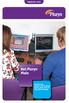 Uitgebreide versie Het Pluryn Plein Intranet voor iedereen die bij Pluryn woont, werkt, leert of vrije tijd doorbrengt Het Pluryn Plein Ben je clint van Pluryn? Dan is het belangrijk dat je alle informatie
Uitgebreide versie Het Pluryn Plein Intranet voor iedereen die bij Pluryn woont, werkt, leert of vrije tijd doorbrengt Het Pluryn Plein Ben je clint van Pluryn? Dan is het belangrijk dat je alle informatie
Veelgestelde vragen over de nieuwe fototool
 Veelgestelde vragen over de nieuwe fototool 1. Hoe voeg ik foto s toe aan mijn profiel? 3 2. Hoe voeg ik klassenfoto s toe? 7 3. Hoe voeg ik fotoalbums toe? 11 4. Hoe zoek en bekijk ik klassenfoto s? 13
Veelgestelde vragen over de nieuwe fototool 1. Hoe voeg ik foto s toe aan mijn profiel? 3 2. Hoe voeg ik klassenfoto s toe? 7 3. Hoe voeg ik fotoalbums toe? 11 4. Hoe zoek en bekijk ik klassenfoto s? 13
Wat is Windows Live Messenger Windows Live Messenger Downloaden Windows Live Messenger Installeren Windows Live ID maken Windows Live Messenger
 door Henk Verbeek Wat is Windows Live Messenger Windows Live Messenger Downloaden Windows Live Messenger Installeren Windows Live ID maken Windows Live Messenger starten Vrienden uitnodigen en accepteren
door Henk Verbeek Wat is Windows Live Messenger Windows Live Messenger Downloaden Windows Live Messenger Installeren Windows Live ID maken Windows Live Messenger starten Vrienden uitnodigen en accepteren
Xelion Softphone (bellen via de PC) snelstart gids Xelion Phone System Mei 2012
 Xelion Softphone (bellen via de PC) snelstart gids Xelion Phone System Mei 2012 Voor eindgebruikers; om snel met Xelion te kunnen gaan werken Met dank aan CNE bv - Amstelveen Inhoud 1 PC geschikt maken
Xelion Softphone (bellen via de PC) snelstart gids Xelion Phone System Mei 2012 Voor eindgebruikers; om snel met Xelion te kunnen gaan werken Met dank aan CNE bv - Amstelveen Inhoud 1 PC geschikt maken
Inhoudsopgave Voorwoord 7 Introductie Visual Steps 8 Nieuwsbrief 8 Wat heeft u nodig? 9 Hoe werkt u met dit boek? 10 Website 11 Toets uw kennis
 Inhoudsopgave Voorwoord... 7 Introductie Visual Steps... 8 Nieuwsbrief... 8 Wat heeft u nodig?... 9 Hoe werkt u met dit boek?... 10 Website... 11 Toets uw kennis... 11 Voor docenten... 11 De schermafbeeldingen...
Inhoudsopgave Voorwoord... 7 Introductie Visual Steps... 8 Nieuwsbrief... 8 Wat heeft u nodig?... 9 Hoe werkt u met dit boek?... 10 Website... 11 Toets uw kennis... 11 Voor docenten... 11 De schermafbeeldingen...
Handleiding bijlage: NIEUWSBRIEF. digital4u.nl effectief op internet. www.digital4u.nl telefoon: 0223-746030 studio@digital4u.nl 1
 Handleiding bijlage: NIEUWSBRIEF digital4u.nl effectief op internet www.digital4u.nl telefoon: 0223-746030 studio@digital4u.nl 1 Introductie Nieuwsbrief Uw website maakt gebruik van een Nieuwsbrief module.
Handleiding bijlage: NIEUWSBRIEF digital4u.nl effectief op internet www.digital4u.nl telefoon: 0223-746030 studio@digital4u.nl 1 Introductie Nieuwsbrief Uw website maakt gebruik van een Nieuwsbrief module.
Symbol for Windows Planner Versie 0.8
 Symbol for Windows Planner Versie 0.8 Inhoud Inleiding... 3 1. Weergaven... 4 2. RealTime modus (de agenda raadplegen)... 6 2.1. Wat is een modus... 6 2.2. Eenvoudigste weergave... 6 2.3. Uitgebreidere
Symbol for Windows Planner Versie 0.8 Inhoud Inleiding... 3 1. Weergaven... 4 2. RealTime modus (de agenda raadplegen)... 6 2.1. Wat is een modus... 6 2.2. Eenvoudigste weergave... 6 2.3. Uitgebreidere
Postcode van de bibliotheekvestiging. Vragenlijst 1
 Versie: november 2014_2 IN TE VULLEN DOOR BIBLIOTHEEKMEDEWERKER Postcode van de bibliotheekvestiging. De basis en/of Het internet op Vragenlijst 1 Beste deelnemer, U gaat oefenen met internet. De bibliotheek
Versie: november 2014_2 IN TE VULLEN DOOR BIBLIOTHEEKMEDEWERKER Postcode van de bibliotheekvestiging. De basis en/of Het internet op Vragenlijst 1 Beste deelnemer, U gaat oefenen met internet. De bibliotheek
Back-up maken met Cobian Backup
 Back-up maken met Cobian Backup Wie geregeld gebruikmaakt van een computer, kent het belang van een back-up. Door een kopie te maken van belangrijke bestanden en documenten voorkomt u dat u ze kwijtraakt
Back-up maken met Cobian Backup Wie geregeld gebruikmaakt van een computer, kent het belang van een back-up. Door een kopie te maken van belangrijke bestanden en documenten voorkomt u dat u ze kwijtraakt
BEELD EN GELUID. Doelgroep Leerlingen van de groepen 7 en 8 van het basisonderwijs
 2 oktober Inleiding Op 2 oktober 1951 vond de eerste officiële tv-uitzending in Nederland plaats. Inmiddels is de tv een medium geworden dat een belangrijke plaats inneemt in het leven van de meeste Nederlanders.
2 oktober Inleiding Op 2 oktober 1951 vond de eerste officiële tv-uitzending in Nederland plaats. Inmiddels is de tv een medium geworden dat een belangrijke plaats inneemt in het leven van de meeste Nederlanders.
de instellingen van het bureaublad veranderen; datum en tijd, volumeinstellingen,
 Lesbeschrijving Overzicht Leerjaar 1 Vak Informatiekunde Onderdeel 1 Algemene Computervaardigheden Subonderdeel 1.1 Bureaublad Lesnummer 1 Titel van de les De computer en het bureaublad: aan de slag met
Lesbeschrijving Overzicht Leerjaar 1 Vak Informatiekunde Onderdeel 1 Algemene Computervaardigheden Subonderdeel 1.1 Bureaublad Lesnummer 1 Titel van de les De computer en het bureaublad: aan de slag met
Inhoudsopgave Voorwoord 5 Nieuwsbrief 5 Introductie Visual Steps 6 Wat heeft u nodig? 7 Uw voorkennis 7 Hoe werkt u met dit boek?
 Inhoudsopgave Voorwoord... 5 Nieuwsbrief... 5 Introductie Visual Steps... 6 Wat heeft u nodig?... 7 Uw voorkennis... 7 Hoe werkt u met dit boek?... 7 Website bij het boek... 8 Toets uw kennis... 8 Voor
Inhoudsopgave Voorwoord... 5 Nieuwsbrief... 5 Introductie Visual Steps... 6 Wat heeft u nodig?... 7 Uw voorkennis... 7 Hoe werkt u met dit boek?... 7 Website bij het boek... 8 Toets uw kennis... 8 Voor
Web Handleiding. semper vigilant Fall 2014 LOCALBOX 1.1.3
 Web Handleiding semper vigilant Fall 2014 Functionaliteiten web-based 2 Inloggen 2 Home 3 Uploaden: 4 Opties: 6 Map Delen: 6 Beheer Links 8 Functionaliteiten App-based 12 Hoger niveau 16 Acties op bestanden
Web Handleiding semper vigilant Fall 2014 Functionaliteiten web-based 2 Inloggen 2 Home 3 Uploaden: 4 Opties: 6 Map Delen: 6 Beheer Links 8 Functionaliteiten App-based 12 Hoger niveau 16 Acties op bestanden
Handleiding TROPAZ - APP voor Android Trombosedienst Leiden
 Handleiding TROPAZ - APP voor Android Trombosedienst Leiden Algemene inleiding en informatie De Tropaz-app van de trombosedienst Leiden is alleen beschikbaar voor patiënten die onder behandeling zijn bij
Handleiding TROPAZ - APP voor Android Trombosedienst Leiden Algemene inleiding en informatie De Tropaz-app van de trombosedienst Leiden is alleen beschikbaar voor patiënten die onder behandeling zijn bij
Postcode van de bibliotheekvestiging. De basis en/of Het internet op + Samen op t web. Vragenlijst 2
 Versie: november 2014_2 IN TE VULLEN DOOR BIBLIOTHEEKMEDEWERKER Postcode van de bibliotheekvestiging. De basis en/of Het internet op + Samen op t web Vragenlijst 2 Beste deelnemer, U heeft geoefend met
Versie: november 2014_2 IN TE VULLEN DOOR BIBLIOTHEEKMEDEWERKER Postcode van de bibliotheekvestiging. De basis en/of Het internet op + Samen op t web Vragenlijst 2 Beste deelnemer, U heeft geoefend met
Achtergrondinformatie... 88 Tips... 91
 Inhoudsopgave Voorwoord... 13 Introductie Visual Steps... 14 Wat heeft u nodig?... 15 De volgorde van lezen... 16 Uw voorkennis... 17 Hoe werkt u met dit boek?... 18 De cd-rom en de website bij dit boek...
Inhoudsopgave Voorwoord... 13 Introductie Visual Steps... 14 Wat heeft u nodig?... 15 De volgorde van lezen... 16 Uw voorkennis... 17 Hoe werkt u met dit boek?... 18 De cd-rom en de website bij dit boek...
1. Starten met Windows 10
 17 1. Starten met Windows 10 Microsoft, de maker van Windows, heeft in de loop der jaren diverse Windowsversies uitgebracht. Windows 10 is de nieuwste versie. In alle versies van Windows voor Windows 8
17 1. Starten met Windows 10 Microsoft, de maker van Windows, heeft in de loop der jaren diverse Windowsversies uitgebracht. Windows 10 is de nieuwste versie. In alle versies van Windows voor Windows 8
Vaardigheid met het toetsenbord
 Inhoudsopgave Voorwoord... 7 Introductie Visual Steps... 8 Nieuwsbrief... 8 Wat heeft u nodig?... 9 Hoe werkt u met dit boek?... 10 De volgorde van lezen... 11 Website... 11 Toets uw kennis... 11 Voor
Inhoudsopgave Voorwoord... 7 Introductie Visual Steps... 8 Nieuwsbrief... 8 Wat heeft u nodig?... 9 Hoe werkt u met dit boek?... 10 De volgorde van lezen... 11 Website... 11 Toets uw kennis... 11 Voor
Handleiding Digicampuz voor Stichting Onderwijs Midden-Limburg
 Handleiding Digicampuz voor Stichting Onderwijs Midden-Limburg Inhoudsopgave Inhoudsopgave 2 1 Voorwoord 3 2 Belangrijke gegevens 4 2.1 Aanmeldgegevens 4 2.2 De Digicampuz 4 3 Aan de slag 5 3.1 Aanmelden
Handleiding Digicampuz voor Stichting Onderwijs Midden-Limburg Inhoudsopgave Inhoudsopgave 2 1 Voorwoord 3 2 Belangrijke gegevens 4 2.1 Aanmeldgegevens 4 2.2 De Digicampuz 4 3 Aan de slag 5 3.1 Aanmelden
ZML SO Leerlijn Oriëntatie op Tijd
 ZML SO Leerlijn Oriëntatie op Tijd ORIENTATIE OP TIJD Leerlijnen Kerndoelen 1.1. Tijdsindeling 1.2. Tijdsbegrippen (zie ook leerlijn mondelinge taal) 2.1. Dagplan 2.2. Kalender en agenda 1. De leerlingen
ZML SO Leerlijn Oriëntatie op Tijd ORIENTATIE OP TIJD Leerlijnen Kerndoelen 1.1. Tijdsindeling 1.2. Tijdsbegrippen (zie ook leerlijn mondelinge taal) 2.1. Dagplan 2.2. Kalender en agenda 1. De leerlingen
Inhoudsopgave Voorwoord 7 Nieuwsbrief 7 Introductie Visual Steps 8 Wat heeft u nodig 8 Hoe werkt u met dit boek 9 Uw voorkennis
 Inhoudsopgave Voorwoord... 7 Nieuwsbrief... 7 Introductie Visual Steps... 8 Wat heeft u nodig... 8 Hoe werkt u met dit boek... 9 Uw voorkennis... 10 De website bij het boek... 10 Toets uw kennis... 10
Inhoudsopgave Voorwoord... 7 Nieuwsbrief... 7 Introductie Visual Steps... 8 Wat heeft u nodig... 8 Hoe werkt u met dit boek... 9 Uw voorkennis... 10 De website bij het boek... 10 Toets uw kennis... 10
Inhoudsopgave Voorwoord 11 Nieuwsbrief 11 Introductie Visual Steps 12 Wat heeft u nodig? 13 De cd-rom 13 De website bij het boek
 Inhoudsopgave Voorwoord... 11 Nieuwsbrief... 11 Introductie Visual Steps... 12 Wat heeft u nodig?... 13 De cd-rom... 13 De website bij het boek... 13 Hoe werkt u met dit boek?... 14 Uw voorkennis... 15
Inhoudsopgave Voorwoord... 11 Nieuwsbrief... 11 Introductie Visual Steps... 12 Wat heeft u nodig?... 13 De cd-rom... 13 De website bij het boek... 13 Hoe werkt u met dit boek?... 14 Uw voorkennis... 15
Inhoudsopgave Voorwoord 5 Nieuwsbrief 5 Introductie Visual Steps 6 Wat heeft u nodig? 7 Uw voorkennis 7 Hoe werkt u met dit boek?
 Inhoudsopgave Voorwoord... 5 Nieuwsbrief... 5 Introductie Visual Steps... 6 Wat heeft u nodig?... 7 Uw voorkennis... 7 Hoe werkt u met dit boek?... 8 Website... 9 Toets uw kennis... 9 Voor docenten...
Inhoudsopgave Voorwoord... 5 Nieuwsbrief... 5 Introductie Visual Steps... 6 Wat heeft u nodig?... 7 Uw voorkennis... 7 Hoe werkt u met dit boek?... 8 Website... 9 Toets uw kennis... 9 Voor docenten...
Gemaakt door : Lasheshada. Klas : 3tg2
 Gemaakt door : Lasheshada. Klas : 3tg2 1 Inleiding De 8 stappen voor beginners. 1: account aanmaken 2: aanmelden 3: naam/2 e naam veranderen 4: contactpersonen toevoegen 5: chatbericht beginnen 6: chatberichten
Gemaakt door : Lasheshada. Klas : 3tg2 1 Inleiding De 8 stappen voor beginners. 1: account aanmaken 2: aanmelden 3: naam/2 e naam veranderen 4: contactpersonen toevoegen 5: chatbericht beginnen 6: chatberichten
ZML SO Leerlijn Oriëntatie op Tijd
 ZML SO Leerlijn Oriëntatie op Tijd Leerlijnen Kerndoelen 1.1. Tijdsindeling 1.2. Tijdsbegrippen (zie ook leerlijn mondelinge taal) 2.1. Dagplan 2.2. Kalender en agenda 1. De leerlingen leren zich oriënteren
ZML SO Leerlijn Oriëntatie op Tijd Leerlijnen Kerndoelen 1.1. Tijdsindeling 1.2. Tijdsbegrippen (zie ook leerlijn mondelinge taal) 2.1. Dagplan 2.2. Kalender en agenda 1. De leerlingen leren zich oriënteren
Inhoud. Handleiding Dododent. Beste tandarts of praktijkmanager,
 Handleiding Dododent Beste tandarts of praktijkmanager, Hartelijk dank voor de aanschaf van een website bij Dodoworks. Hieronder volgt een uitgebreide handleiding van het Dododent systeem waarmee de website
Handleiding Dododent Beste tandarts of praktijkmanager, Hartelijk dank voor de aanschaf van een website bij Dodoworks. Hieronder volgt een uitgebreide handleiding van het Dododent systeem waarmee de website
Aanvullend bestand Mooie presentaties en spreekbeurten maken in PowerPoint
 1 Aanvullend bestand Mooie presentaties en spreekbeurten maken in PowerPoint In dit bestand vind je verschillen met Mooie presentaties en spreekbeurten maken in PowerPoint en PowerPoint 2016. Als je Windows
1 Aanvullend bestand Mooie presentaties en spreekbeurten maken in PowerPoint In dit bestand vind je verschillen met Mooie presentaties en spreekbeurten maken in PowerPoint en PowerPoint 2016. Als je Windows
1. Instellen van Internet Explorer
 9 1. Instellen van Internet Explorer Internet heeft een heel nieuw tijdperk ingeluid. Het internet is zo langzamerhand zo omvangrijk dat u bijvoorbeeld tot in de meest obscure bibliotheken kunt rondsnuffelen
9 1. Instellen van Internet Explorer Internet heeft een heel nieuw tijdperk ingeluid. Het internet is zo langzamerhand zo omvangrijk dat u bijvoorbeeld tot in de meest obscure bibliotheken kunt rondsnuffelen
1. Oefenbestanden kopiëren 11
 Inhoudsopgave Voorwoord... 5 Nieuwsbrief... 5 Introductie Visual Steps... 6 Wat heeft u nodig?... 7 Uw voorkennis... 7 Hoe werkt u met dit boek?... 8 Website... 9 Toets uw kennis... 9 Voor docenten...
Inhoudsopgave Voorwoord... 5 Nieuwsbrief... 5 Introductie Visual Steps... 6 Wat heeft u nodig?... 7 Uw voorkennis... 7 Hoe werkt u met dit boek?... 8 Website... 9 Toets uw kennis... 9 Voor docenten...
Instructieblad. 6.1 PDF-bestand downloaden
 6.1 PDF-bestand downloaden PDF-bestand downloaden Als je teksten, foto s of muziek van het internet wil opslaan op je computer, noem je dat downloaden. De teksten, foto s en de muziek noemen we bestanden.
6.1 PDF-bestand downloaden PDF-bestand downloaden Als je teksten, foto s of muziek van het internet wil opslaan op je computer, noem je dat downloaden. De teksten, foto s en de muziek noemen we bestanden.
Inhoudsopgave Voorwoord 9 Nieuwsbrief 9 Introductie Visual Steps 10 Wat heeft u nodig 11 De website bij het boek 11 Hoe werkt u met dit boek?
 Inhoudsopgave Voorwoord... 9 Nieuwsbrief... 9 Introductie Visual Steps... 10 Wat heeft u nodig... 11 De website bij het boek... 11 Hoe werkt u met dit boek?... 12 Uw voorkennis... 13 Toets uw kennis...
Inhoudsopgave Voorwoord... 9 Nieuwsbrief... 9 Introductie Visual Steps... 10 Wat heeft u nodig... 11 De website bij het boek... 11 Hoe werkt u met dit boek?... 12 Uw voorkennis... 13 Toets uw kennis...
Inhoudsopgave Voorwoord 7 Visual Steps Nieuwsbrief 7 De website bij het boek 7 Introductie Visual Steps 8 Wat heeft u nodig?
 Inhoudsopgave Voorwoord... 7 Visual Steps Nieuwsbrief... 7 De website bij het boek... 7 Introductie Visual Steps... 8 Wat heeft u nodig?... 8 Hoe werkt u met dit boek?... 9 Uw voorkennis... 9 De schermafbeeldingen...
Inhoudsopgave Voorwoord... 7 Visual Steps Nieuwsbrief... 7 De website bij het boek... 7 Introductie Visual Steps... 8 Wat heeft u nodig?... 8 Hoe werkt u met dit boek?... 9 Uw voorkennis... 9 De schermafbeeldingen...
Even voorstellen. Kabelbedrijven werken als multimediabedrijven
 Even voorstellen Kabelbedrijven werken als multimediabedrijven in een bijzonder dynamische markt. In deze wereld van snelle ontwikkelingen ontplooien zij zich als vernieuwende en betrouwbare leveranciers
Even voorstellen Kabelbedrijven werken als multimediabedrijven in een bijzonder dynamische markt. In deze wereld van snelle ontwikkelingen ontplooien zij zich als vernieuwende en betrouwbare leveranciers
Inhoudsopgave Voorwoord 11 Nieuwsbrief 11 Introductie Visual Steps 12 Wat heeft u nodig? 13 De website bij het boek 13 Hoe werkt u met dit boek?
 Inhoudsopgave Voorwoord... 11 Nieuwsbrief... 11 Introductie Visual Steps... 12 Wat heeft u nodig?... 13 De website bij het boek... 13 Hoe werkt u met dit boek?... 14 Uw voorkennis... 15 Toets uw kennis...
Inhoudsopgave Voorwoord... 11 Nieuwsbrief... 11 Introductie Visual Steps... 12 Wat heeft u nodig?... 13 De website bij het boek... 13 Hoe werkt u met dit boek?... 14 Uw voorkennis... 15 Toets uw kennis...
Handleiding voor het installeren van en werken met Skype
 Handleiding voor het installeren van en werken met Skype 1 Inhoudsopgave: Wat is Skype?... 3 Systeem-eisen Skype... 3 Skype installeren... 4 Skype account aanmaken... 7 Werken met Skype... 10 Skype verwijderen...
Handleiding voor het installeren van en werken met Skype 1 Inhoudsopgave: Wat is Skype?... 3 Systeem-eisen Skype... 3 Skype installeren... 4 Skype account aanmaken... 7 Werken met Skype... 10 Skype verwijderen...
Inhoudsopgave Voorwoord 7 Nieuwsbrief 7 Introductie Visual Steps 8 Wat heeft u nodig? 8 Hoe werkt u met dit boek? 9 Uw voorkennis
 Inhoudsopgave Voorwoord... 7 Nieuwsbrief... 7 Introductie Visual Steps... 8 Wat heeft u nodig?... 8 Hoe werkt u met dit boek?... 9 Uw voorkennis... 10 De website bij het boek... 10 Toets uw kennis... 10
Inhoudsopgave Voorwoord... 7 Nieuwsbrief... 7 Introductie Visual Steps... 8 Wat heeft u nodig?... 8 Hoe werkt u met dit boek?... 9 Uw voorkennis... 10 De website bij het boek... 10 Toets uw kennis... 10
Inhoudsopgave Voorwoord 7 Nieuwsbrief 7 Introductie Visual Steps 8 Wat heeft u nodig? 8 Hoe werkt u met dit boek? 9 De website bij het boek
 Inhoudsopgave Voorwoord... 7 Nieuwsbrief... 7 Introductie Visual Steps... 8 Wat heeft u nodig?... 8 Hoe werkt u met dit boek?... 9 De website bij het boek... 10 Toets uw kennis... 10 Voor docenten... 10
Inhoudsopgave Voorwoord... 7 Nieuwsbrief... 7 Introductie Visual Steps... 8 Wat heeft u nodig?... 8 Hoe werkt u met dit boek?... 9 De website bij het boek... 10 Toets uw kennis... 10 Voor docenten... 10
VSO leerlijn Engels (uitstroom arbeid)
 VSO leerlijn Engels (uitstroom arbeid) LEERLIJN ENGELS VSO Leerlijnen Kerndoelen 1.1. Taalbegrip 1. De leerling leert vertrouwde woorden en basiszinnen te begrijpen die zichzelf, zijn/haar familie en directe
VSO leerlijn Engels (uitstroom arbeid) LEERLIJN ENGELS VSO Leerlijnen Kerndoelen 1.1. Taalbegrip 1. De leerling leert vertrouwde woorden en basiszinnen te begrijpen die zichzelf, zijn/haar familie en directe
Lync 2010 korte gebruikershandleiding
 Lync 2010 korte gebruikershandleiding In deze korte handleiding worden de basishandelingen binnen Lync versie 2010 toegelicht. Op de TU/e wordt Lync 2010 beschikbaar gesteld om uniforme communicatie mogelijk
Lync 2010 korte gebruikershandleiding In deze korte handleiding worden de basishandelingen binnen Lync versie 2010 toegelicht. Op de TU/e wordt Lync 2010 beschikbaar gesteld om uniforme communicatie mogelijk
4.1 4.2 5.1 5.2 6.1 6.2 6.3 6.4
 Handleiding CMS Inhoud 1 Inloggen 2 Algemeen 3 Hoofdmenu 4 Pagina s 4.1 Pagina s algemeen 4.2 Pagina aanpassen 5 Items 5.1 Items algemeen 5.2 Item aanpassen 6 Editor 6.1 Editor algemeen 6.2 Afbeeldingen
Handleiding CMS Inhoud 1 Inloggen 2 Algemeen 3 Hoofdmenu 4 Pagina s 4.1 Pagina s algemeen 4.2 Pagina aanpassen 5 Items 5.1 Items algemeen 5.2 Item aanpassen 6 Editor 6.1 Editor algemeen 6.2 Afbeeldingen
Aanvullend bestand Fraaie en indrukwekkende werkstukken maken in Word
 1 Aanvullend bestand Fraaie en indrukwekkende werkstukken maken in Word In dit bestand lees je hoe je in Windows 10 de oefenbestanden op de harde schijf van de computer zet. Als je Windows 10 gebruikt
1 Aanvullend bestand Fraaie en indrukwekkende werkstukken maken in Word In dit bestand lees je hoe je in Windows 10 de oefenbestanden op de harde schijf van de computer zet. Als je Windows 10 gebruikt
WeHelpen handleiding 1. Inleiding
 WeHelpen handleiding 1. Inleiding Op www.wehelpen.nl kun je om hulp vragen of je hulp aanbieden. Zowel aan vrienden, familie en kennissen als aan mensen die jenog niet kent. Ook kun je wehelpen.nl gebruiken
WeHelpen handleiding 1. Inleiding Op www.wehelpen.nl kun je om hulp vragen of je hulp aanbieden. Zowel aan vrienden, familie en kennissen als aan mensen die jenog niet kent. Ook kun je wehelpen.nl gebruiken
Inhoud. Mijn leven. het internet en ik
 Inhoud Inleiding...3 Hoofdstuk 1 Wachtwoord... 4 Hoofdstuk 2 Cybercrime... 6 Hoofdstuk 3 Oplichting... 8 Hoofdstuk 4 Verbinding... 10 Hoofdstuk 5 Webwinkels... 12 Hoofdstuk 6 Sociale media... 14 Hoofdstuk
Inhoud Inleiding...3 Hoofdstuk 1 Wachtwoord... 4 Hoofdstuk 2 Cybercrime... 6 Hoofdstuk 3 Oplichting... 8 Hoofdstuk 4 Verbinding... 10 Hoofdstuk 5 Webwinkels... 12 Hoofdstuk 6 Sociale media... 14 Hoofdstuk
de Digitale Taalkist Wat is de Digitale Taalkist? Over de Digitale Taalkist
 tel. 070-3682017, e-mail: info@nib.nl, internet: www.nib.nl de Digitale Taalkist Over de Digitale Taalkist De Digitale Taalkist zet een nieuwe stap in taalonderwijs en ICT! Een kist vol taalmogelijkheden
tel. 070-3682017, e-mail: info@nib.nl, internet: www.nib.nl de Digitale Taalkist Over de Digitale Taalkist De Digitale Taalkist zet een nieuwe stap in taalonderwijs en ICT! Een kist vol taalmogelijkheden
Inhoudsopgave Voorwoord 7 Nieuwsbrief 7 De website bij het boek 7 Voor docenten 7 Introductie Visual Steps 8 Wat heeft u nodig?
 Inhoudsopgave Voorwoord... 7 Nieuwsbrief... 7 De website bij het boek... 7 Voor docenten... 7 Introductie Visual Steps... 8 Wat heeft u nodig?... 8 Uw voorkennis... 9 Hoe werkt u met dit boek?... 9 Toets
Inhoudsopgave Voorwoord... 7 Nieuwsbrief... 7 De website bij het boek... 7 Voor docenten... 7 Introductie Visual Steps... 8 Wat heeft u nodig?... 8 Uw voorkennis... 9 Hoe werkt u met dit boek?... 9 Toets
ORIENTATIE OP TIJD. Kerndoel 1: De leerlingen leren zich oriënteren op de dagindeling en de tijdsindeling.
 ORIENTATIE OP TIJD Pedologisch Instituut, CED-Groep Kerndoel 1: De leerlingen leren zich oriënteren op de dagindeling en de tijdsindeling. 1.1. Tijdsindeling 1.2. Tijdsbegrippen (zie ook leerlijn mondelinge
ORIENTATIE OP TIJD Pedologisch Instituut, CED-Groep Kerndoel 1: De leerlingen leren zich oriënteren op de dagindeling en de tijdsindeling. 1.1. Tijdsindeling 1.2. Tijdsbegrippen (zie ook leerlijn mondelinge
Inhoudsopgave Voorwoord 7 Nieuwsbrief 7 Introductie Visual Steps 8 Wat heeft u nodig? 9 Hoe werkt u met dit boek? 10 Website 11 Voor docenten
 Inhoudsopgave Voorwoord... 7 Nieuwsbrief... 7 Introductie Visual Steps... 8 Wat heeft u nodig?... 9 Hoe werkt u met dit boek?... 10 Website... 11 Voor docenten... 11 De schermafbeeldingen... 12 1. De Samsung
Inhoudsopgave Voorwoord... 7 Nieuwsbrief... 7 Introductie Visual Steps... 8 Wat heeft u nodig?... 9 Hoe werkt u met dit boek?... 10 Website... 11 Voor docenten... 11 De schermafbeeldingen... 12 1. De Samsung
Handleiding werkomgeving Apple / Connect College SOML
 Handleiding werkomgeving Apple / Connect College SOML Inhoudsopgave 1 Belangrijke gegevens 3 1.1 Aanmeldgegevens 3 1.2 DigiCampuz (digitale werkplek) 3 2 Aan de slag 4 2.1 Aanmelden op de computer 4 2.2
Handleiding werkomgeving Apple / Connect College SOML Inhoudsopgave 1 Belangrijke gegevens 3 1.1 Aanmeldgegevens 3 1.2 DigiCampuz (digitale werkplek) 3 2 Aan de slag 4 2.1 Aanmelden op de computer 4 2.2
Postcode van de bibliotheekvestiging. Vragenlijst 2. U heeft geoefend met internet. De bibliotheek heeft u daar graag bij geholpen.
 Versie: november 2014_2 IN TE VULLEN DOOR BIBLIOTHEEKMEDEWERKER Postcode van de bibliotheekvestiging. De basis en/of Het internet op Vragenlijst 2 Beste deelnemer, U heeft geoefend met internet. De bibliotheek
Versie: november 2014_2 IN TE VULLEN DOOR BIBLIOTHEEKMEDEWERKER Postcode van de bibliotheekvestiging. De basis en/of Het internet op Vragenlijst 2 Beste deelnemer, U heeft geoefend met internet. De bibliotheek
Aanvullend bestand Mooie presentaties en spreekbeurten maken in PowerPoint
 1 Aanvullend bestand Mooie presentaties en spreekbeurten maken in PowerPoint In dit bestand lees je hoe je in Windows 10 de oefenbestanden op de harde schijf van de computer zet. Als je Windows 10 gebruikt
1 Aanvullend bestand Mooie presentaties en spreekbeurten maken in PowerPoint In dit bestand lees je hoe je in Windows 10 de oefenbestanden op de harde schijf van de computer zet. Als je Windows 10 gebruikt
Inhoudsopgave Voorwoord 7 Nieuwsbrief 7 Introductie Visual Steps 8 Wat heeft u nodig? 8 Hoe werkt u met dit boek? 9 De website bij het boek
 Inhoudsopgave Voorwoord... 7 Nieuwsbrief... 7 Introductie Visual Steps... 8 Wat heeft u nodig?... 8 Hoe werkt u met dit boek?... 9 De website bij het boek... 10 Toets uw kennis... 10 Voor docenten... 10
Inhoudsopgave Voorwoord... 7 Nieuwsbrief... 7 Introductie Visual Steps... 8 Wat heeft u nodig?... 8 Hoe werkt u met dit boek?... 9 De website bij het boek... 10 Toets uw kennis... 10 Voor docenten... 10
Leerjaar 2: Lesopbouw en suggesties leerroute A
 Leerjaar 2: Lesopbouw en suggesties leerroute A Thema 1: : Contact onderhouden via digitale communicatiemiddelen Thema 1 1. Introles De leerling kan zeggen wat belangrijk is voor veilig internetten Groepsgesprek:
Leerjaar 2: Lesopbouw en suggesties leerroute A Thema 1: : Contact onderhouden via digitale communicatiemiddelen Thema 1 1. Introles De leerling kan zeggen wat belangrijk is voor veilig internetten Groepsgesprek:
Inhoudsopgave Voorwoord 11 Nieuwsbrief 11 Introductie Visual Steps 12 Wat heeft u nodig? 12 Uw voorkennis 13 Hoe werkt u met dit boek?
 Inhoudsopgave Voorwoord... 11 Nieuwsbrief... 11 Introductie Visual Steps... 12 Wat heeft u nodig?... 12 Uw voorkennis... 13 Hoe werkt u met dit boek?... 14 De website bij het boek... 15 Aanvullende begeleidende
Inhoudsopgave Voorwoord... 11 Nieuwsbrief... 11 Introductie Visual Steps... 12 Wat heeft u nodig?... 12 Uw voorkennis... 13 Hoe werkt u met dit boek?... 14 De website bij het boek... 15 Aanvullende begeleidende
Inloggen in AccountView online voor Mac OS 30 augustus 2018 versie 9.1 en hoger
 Inloggen in AccountView online Welkom bij eserviceware! Deze handleiding begeleidt u bij de stappen die nodig zijn voor het inloggen in AccountView online. Wanneer u gebruik maakt van een Apple computer,
Inloggen in AccountView online Welkom bij eserviceware! Deze handleiding begeleidt u bij de stappen die nodig zijn voor het inloggen in AccountView online. Wanneer u gebruik maakt van een Apple computer,
Beeldbellen via Skype
 Handleiding Beeldbellen via Skype Versie 1.0 (10-12-2014) 0 Inleiding Het Compaan-platform biedt twee mogelijkheden voor beeldbellen: via de webbrowser of via Skype. Deze handleiding gaat in op de werking
Handleiding Beeldbellen via Skype Versie 1.0 (10-12-2014) 0 Inleiding Het Compaan-platform biedt twee mogelijkheden voor beeldbellen: via de webbrowser of via Skype. Deze handleiding gaat in op de werking
2. Downloaden en installeren
 U hebt ongetwijfeld wel eens van Skype gehoord. De populaire (video)beldienst op uw pc, op basis van Voice over IP (VoIP), zit zo in de lift dat Microsoft de dienst heeft overgenomen (Microsoft legt 8,5
U hebt ongetwijfeld wel eens van Skype gehoord. De populaire (video)beldienst op uw pc, op basis van Voice over IP (VoIP), zit zo in de lift dat Microsoft de dienst heeft overgenomen (Microsoft legt 8,5
1 De privacy instellingen van mijn Facebook profiel
 1 De privacy instellingen van mijn Facebook profiel Je Facebook profiel heeft vele privacy opties die je misschien nog niet kent. Sommige zijn duidelijk in beeld, sommige zitten verstopt. In hoofdlijnen
1 De privacy instellingen van mijn Facebook profiel Je Facebook profiel heeft vele privacy opties die je misschien nog niet kent. Sommige zijn duidelijk in beeld, sommige zitten verstopt. In hoofdlijnen
1. icloud instellen 13 1.1 icloud op de iphone of ipad... 14 1.2 icloud op de Mac... 16 1.3 Achtergrondinformatie... 19
 Inhoudsopgave Voorwoord... 7 Introductie Visual Steps... 8 Wat heeft u nodig?... 8 Uw voorkennis... 9 Hoe werkt u met dit boek?... 9 De website bij het boek... 10 Toets uw kennis... 10 Voor docenten...
Inhoudsopgave Voorwoord... 7 Introductie Visual Steps... 8 Wat heeft u nodig?... 8 Uw voorkennis... 9 Hoe werkt u met dit boek?... 9 De website bij het boek... 10 Toets uw kennis... 10 Voor docenten...
Inhoudsopgave. Voorwoord... 7 Wat doet SeniorWeb?... 8 Wat heeft u nodig?... 9 Hoe werkt u met dit boek? De schermafbeeldingen...
 Inhoudsopgave Voorwoord... 7 Wat doet SeniorWeb?... 8 Wat heeft u nodig?... 9 Hoe werkt u met dit boek?... 11 De schermafbeeldingen... 12 1. Starten met Windows 7 13 1.1 Desktopcomputer of laptopcomputer...
Inhoudsopgave Voorwoord... 7 Wat doet SeniorWeb?... 8 Wat heeft u nodig?... 9 Hoe werkt u met dit boek?... 11 De schermafbeeldingen... 12 1. Starten met Windows 7 13 1.1 Desktopcomputer of laptopcomputer...
Gebruik vaste content en library
 Gebruik vaste content en library Dit document dient als uitleg over het gebruik van de vaste content en de library (bestandsbibliotheek). Met de vaste content is het mogelijk om bepaalde pagina s van de
Gebruik vaste content en library Dit document dient als uitleg over het gebruik van de vaste content en de library (bestandsbibliotheek). Met de vaste content is het mogelijk om bepaalde pagina s van de
Inhoudsopgave Voorwoord 5 Nieuwsbrief 5 Introductie Visual Steps 6 Wat heeft u nodig 7 Uw voorkennis 7 Hoe werkt u met dit boek?
 Inhoudsopgave Voorwoord... 5 Nieuwsbrief... 5 Introductie Visual Steps... 6 Wat heeft u nodig... 7 Uw voorkennis... 7 Hoe werkt u met dit boek?... 8 Website... 9 Toets uw kennis... 9 Voor docenten... 9
Inhoudsopgave Voorwoord... 5 Nieuwsbrief... 5 Introductie Visual Steps... 6 Wat heeft u nodig... 7 Uw voorkennis... 7 Hoe werkt u met dit boek?... 8 Website... 9 Toets uw kennis... 9 Voor docenten... 9
HANDLEIDING STREAMBOX
 HANDLEIDING STREAMBOX Inhoud 1. Eerste gebruik... 3 2.1 De afstandsbediening... 3 3 De Kodi app openen en gebruiken... 5 4. Stream box koppelen aan uw Wifi-netwerk... 6 5. Streambox verbinden met internetkabel...
HANDLEIDING STREAMBOX Inhoud 1. Eerste gebruik... 3 2.1 De afstandsbediening... 3 3 De Kodi app openen en gebruiken... 5 4. Stream box koppelen aan uw Wifi-netwerk... 6 5. Streambox verbinden met internetkabel...
Postcode van de bibliotheekvestiging. Samen op t web. Vragenlijst 1
 Versie: november 2014_2 IN TE VULLEN DOOR BIBLIOTHEEKMEDEWERKER Postcode van de bibliotheekvestiging. Samen op t web Vragenlijst 1 Beste deelnemer, U gaat oefenen met internet. De bibliotheek helpt u daar
Versie: november 2014_2 IN TE VULLEN DOOR BIBLIOTHEEKMEDEWERKER Postcode van de bibliotheekvestiging. Samen op t web Vragenlijst 1 Beste deelnemer, U gaat oefenen met internet. De bibliotheek helpt u daar
Inhoudsopgave Voorwoord 7 Nieuwsbrief 7 Introductie Visual Steps 8 Wat heeft u nodig 8 Hoe werkt u met dit boek? 10 De website bij het boek
 Inhoudsopgave Voorwoord... 7 Nieuwsbrief... 7 Introductie Visual Steps... 8 Wat heeft u nodig... 8 Hoe werkt u met dit boek?... 10 De website bij het boek... 11 De schermafbeeldingen... 11 1. Starten met
Inhoudsopgave Voorwoord... 7 Nieuwsbrief... 7 Introductie Visual Steps... 8 Wat heeft u nodig... 8 Hoe werkt u met dit boek?... 10 De website bij het boek... 11 De schermafbeeldingen... 11 1. Starten met
Handleiding installatie TROPAZ - APP voor Android (mobiele apparaten)
 Handleiding installatie TROPAZ - APP voor Android (mobiele apparaten) Algemene inleiding en informatie De Tropaz-app van de trombosedienst Friesland Noord is alleen beschikbaar voor cliënten die onder
Handleiding installatie TROPAZ - APP voor Android (mobiele apparaten) Algemene inleiding en informatie De Tropaz-app van de trombosedienst Friesland Noord is alleen beschikbaar voor cliënten die onder
Hoe moet je een prachtige presentatie maken?
 Hoe moet je een prachtige presentatie maken? www.meestermichael.nl Geef de presentatie een titel. Klik dit vak aan om jouw presentatie een ondertitel te geven. Hier kun je je presentatie een titel geven
Hoe moet je een prachtige presentatie maken? www.meestermichael.nl Geef de presentatie een titel. Klik dit vak aan om jouw presentatie een ondertitel te geven. Hier kun je je presentatie een titel geven
V O O R W O O R D... 3 1 V O O R U Z I C H K U N T A A N M E L D E N B I J G O O G L E +... 4 2 D E E L N E M E N A A N G O O G L E +...
 Handleiding Google+ Inhoud V O O R W O O R D... 3 1 V O O R U Z I C H K U N T A A N M E L D E N B I J G O O G L E +..... 4 2 D E E L N E M E N A A N G O O G L E +... 7 3 F O T O S B E K I J K E N... 14
Handleiding Google+ Inhoud V O O R W O O R D... 3 1 V O O R U Z I C H K U N T A A N M E L D E N B I J G O O G L E +..... 4 2 D E E L N E M E N A A N G O O G L E +... 7 3 F O T O S B E K I J K E N... 14
Handleiding. Patiëntenportaal. Handleiding Patiëntenportaal (maart 2019) Pagina 1 van 7
 Handleiding Patiëntenportaal Handleiding Patiëntenportaal (maart 2019) Pagina 1 van 7 Inhoud Uw Patiëntenportaal starten... 3 Het overzichtscherm... 4 Algemene voorwaarden... 4 Persoonsgegevens... 4 Agenda...
Handleiding Patiëntenportaal Handleiding Patiëntenportaal (maart 2019) Pagina 1 van 7 Inhoud Uw Patiëntenportaal starten... 3 Het overzichtscherm... 4 Algemene voorwaarden... 4 Persoonsgegevens... 4 Agenda...
Inhoudsopgave Voorwoord 7 Nieuwsbrief 8 Introductie Visual Steps 8 Wat heeft u nodig? 9 Hoe werkt u met dit boek? 10 De website bij het boek
 Inhoudsopgave Voorwoord... 7 Nieuwsbrief... 8 Introductie Visual Steps... 8 Wat heeft u nodig?... 9 Hoe werkt u met dit boek?... 10 De website bij het boek... 11 Toets uw kennis... 11 Voor docenten...
Inhoudsopgave Voorwoord... 7 Nieuwsbrief... 8 Introductie Visual Steps... 8 Wat heeft u nodig?... 9 Hoe werkt u met dit boek?... 10 De website bij het boek... 11 Toets uw kennis... 11 Voor docenten...
Inloggen in AccountView online voor Mac OS 30 april 2015 versie 9.1 en hoger
 Inloggen in AccountView online Welkom bij eserviceware! Deze handleiding begeleidt u bij de stappen die nodig zijn voor het inloggen in AccountView online. Wanneer u gebruik maakt van een Apple computer,
Inloggen in AccountView online Welkom bij eserviceware! Deze handleiding begeleidt u bij de stappen die nodig zijn voor het inloggen in AccountView online. Wanneer u gebruik maakt van een Apple computer,
Inhoudsopgave Voorwoord 11 Nieuwsbrief 12 Introductie Visual Steps 12 Wat heeft u nodig? 13 Uw voorkennis 14 Hoe werkt u met dit boek?
 Inhoudsopgave Voorwoord... 11 Nieuwsbrief... 12 Introductie Visual Steps... 12 Wat heeft u nodig?... 13 Uw voorkennis... 14 Hoe werkt u met dit boek?... 15 De volgorde van lezen... 16 De website bij dit
Inhoudsopgave Voorwoord... 11 Nieuwsbrief... 12 Introductie Visual Steps... 12 Wat heeft u nodig?... 13 Uw voorkennis... 14 Hoe werkt u met dit boek?... 15 De volgorde van lezen... 16 De website bij dit
Inhoudsopgave Voorwoord 5 Nieuwsbrief 5 Introductie Visual Steps 6 Wat heeft u nodig? 6 Hoe werkt u met dit boek? 7 Uw voorkennis
 Inhoudsopgave Voorwoord... 5 Nieuwsbrief... 5 Introductie Visual Steps... 6 Wat heeft u nodig?... 6 Hoe werkt u met dit boek?... 7 Uw voorkennis... 8 De website bij het boek... 8 Toets uw kennis... 8 Voor
Inhoudsopgave Voorwoord... 5 Nieuwsbrief... 5 Introductie Visual Steps... 6 Wat heeft u nodig?... 6 Hoe werkt u met dit boek?... 7 Uw voorkennis... 8 De website bij het boek... 8 Toets uw kennis... 8 Voor
2. Meer muisgebruik in Windows ... ... ... ... ... ... ... ... ... ... ... ... ... ... ... 3. Vaardigheid met het toetsenbord 107 ... ... ... ...
 Inhoudsopgave Voorwoord... 13 Introductie Visual Steps... 14 Wat heeft u nodig?... 15 Hoe werkt u met dit boek?... 17 De volgorde van lezen... 18 Website... 18 De schermafbeeldingen... 19 Toets uw kennis...
Inhoudsopgave Voorwoord... 13 Introductie Visual Steps... 14 Wat heeft u nodig?... 15 Hoe werkt u met dit boek?... 17 De volgorde van lezen... 18 Website... 18 De schermafbeeldingen... 19 Toets uw kennis...
ZML SO Leerlijn Schriftelijke taal: lezen.
 ZML SO Leerlijn Schriftelijke taal: lezen. SCHRIFTELIJKE TAAL Leerlijnen Kerndoelen 1.1. Boekoriëntatie 1. De leerlingen leren lezen voor dagelijks gebruik Technisch lezen 1.2. Temporele orde waarneming
ZML SO Leerlijn Schriftelijke taal: lezen. SCHRIFTELIJKE TAAL Leerlijnen Kerndoelen 1.1. Boekoriëntatie 1. De leerlingen leren lezen voor dagelijks gebruik Technisch lezen 1.2. Temporele orde waarneming
Stap-voor-stap MijnZw@ngerschap: de handleiding voor het gebruik van MijnZorgnet voor cliënten.
 Stap-voor-stap MijnZw@ngerschap: de handleiding voor het gebruik van MijnZorgnet voor cliënten. Stap 1: DigiD met sms functie Stap 2: Inloggen en profiel aanmaken op MijnZorgnet Stap 3: De onderdelen in
Stap-voor-stap MijnZw@ngerschap: de handleiding voor het gebruik van MijnZorgnet voor cliënten. Stap 1: DigiD met sms functie Stap 2: Inloggen en profiel aanmaken op MijnZorgnet Stap 3: De onderdelen in
